Déplacez-vous sur KDE et Gnome, il y a un nouvel environnement de bureau sur le bloc, et il est construit avec la plate-forme BSD à l’esprit. Lumina est son nom, et il possède de nombreuses fonctionnalités uniques dont les utilisateurs Linux devraient prendre note. Pour commencer, c’est un environnement de bureau Qt5 qui est léger en performances, ce qui signifie qu’il peut fonctionner sur à peu près n’importe quoi. Parallèlement à cela, il intègre l’intégration ZFS qui rend la restauration des instantanés du système de fichiers un jeu d’enfant, et plus encore. Il y a beaucoup à aimer chez Lumina, et c’est pourquoi il retient beaucoup d’attention. Si vous vous demandez exactement ce qui rend le bureau Lumina si génial, il y a de bonnes nouvelles; vous pouvez installer Lumina de BSD sur Linux, avec un peu de travail. C’est un processus fastidieux pour certaines versions de Linux, mais qui en vaut la peine, surtout si vous aspirez à quelque chose de différent.
Dans ce didacticiel, nous verrons exactement comment compiler l’environnement de bureau Lumina de TrueOS et fonctionner sur toutes les principales distributions Linux du marché (et même sur certaines des moins connues).
Table des matières
Installation
Obtenir la Lumina sous Linux est différent selon le système d’exploitation. C’est parce qu’il n’a jamais été conçu avec Linux à l’esprit. Lumina est pour la plate-forme BSD. En conséquence, le faire fonctionner nécessite généralement une compilation, d’une manière ou d’une autre.
Feutre
Fedora Linux est actuellement l’une des seules distributions Linux grand public à intégrer et distribuer l’environnement de bureau Lumina. Installez-le sur votre système avec:
sudo dnf-install lumina-desktop
Ouvrez SUSE
Obtenir Lumina sous Linux est facile grâce au service de compilation OpenSUSE. Va ici, sélectionnez votre version de SUSE et cliquez sur le bouton «installer».
Remarque: assurez-vous de cliquer sur «Afficher les packages instables».
Arch Linux

Comme la plupart des logiciels, la base de code Lumina est disponible gratuitement sur Arch Linux. Les utilisateurs d’Arch peuvent facilement installer cet environnement de bureau, mais pour ce faire, ils devront le télécharger Forfait AUR construisez-le, compilez-le et utilisez-le de cette façon. Pour le moment, il n’est pas prévu d’ajouter Lumina à l’un des principaux référentiels.
Téléchargez le dernier instantané et compilez-le pour qu’il s’exécute sur votre système Arch. Sinon, utilisez votre favori Aide AUR.
Construire pour Ubuntu et Debian
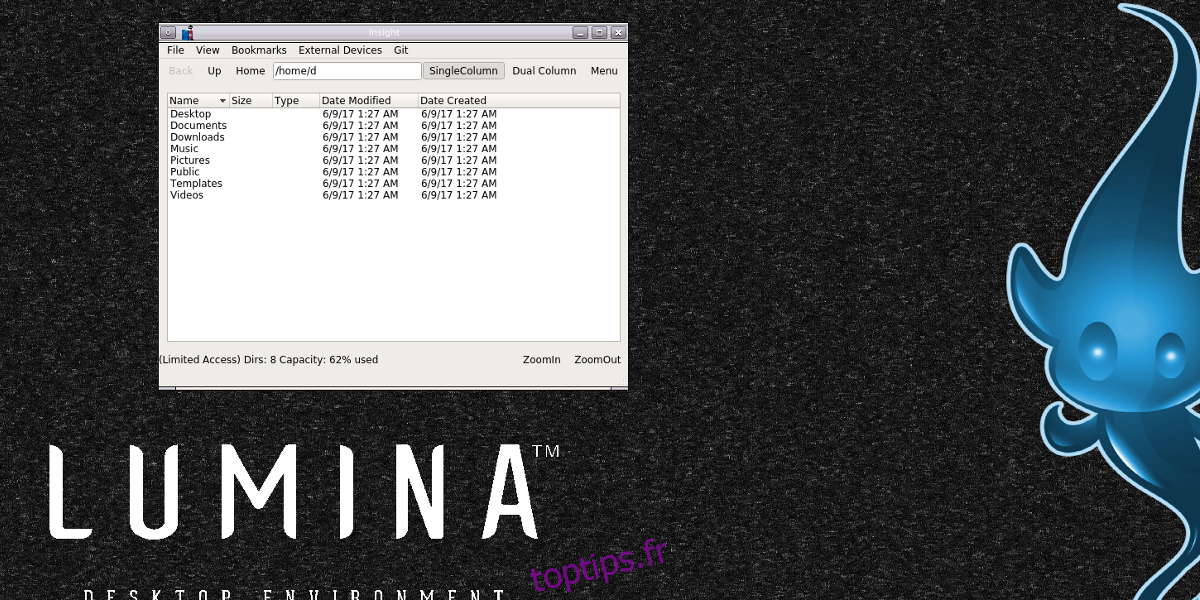
Avant que Lumina puisse compiler, certaines choses doivent être installées. Ce sont des bibliothèques, des outils et des programmes nécessaires pour créer le code source. Installez-les sur votre système en ouvrant le terminal sur votre PC Linux et en entrant:
sudo apt install git
sudo apt-get install build-essential git qt5-default qttools5-dev-tools libqt5gui5 qtmultimedia5-dev libqt5multimediawidgets5 libqt5network5 libqt5svg5-dev libqt5x11extras5-dev libxcb-icccm4-dev libxcb-ewmh-dev libxcb-composite0-dev libxcb-damage0-dev libxcb-util0-dev libphonon-dev libxcomposite-dev libxdamage-dev libxrender-dev libxcb-image0-dev libxcb-screensaver0-dev qtdeclarative5-dev fluxbox kde-style-oxygen xscreensaver xbacklight alsa-utils acpi numlockx pavucontrol xterm sysstat
Avec la longue quantité de programmes requis installés, récupérez le code source de github et entrez dans le dossier.
git clone https://github.com/trueos/lumina.git;cd lumina
Ensuite, nous expliquerons comment compiler le code source à la fois sur Debian et Ubuntu. Gardez à l’esprit que cette compilation prendra du temps. Sois patient.
Instructions Debian
La compilation sur Debian nécessite un drapeau spécial dans qmake. Démarrez l’outil de compilation qmake avec:
qmake LINUX_DISTRO=Debian
Ensuite, installez l’environnement de bureau Lumina sur votre PC Debian avec make.
make
sudo make install
Instructions Ubuntu
Pour compiler le bureau Lumina sur Ubuntu, exécutez la commande qmake:
qmake
Une fois le compilateur terminé, utilisez make pour l’installer sur le système.
make
sudo make install
Construire pour d’autres Linux

Les utilisateurs peuvent compiler Lumina sur à peu près n’importe quel système d’exploitation exécutant Linux si les instructions sont suivies correctement. Malheureusement, chaque système d’exploitation basé sur Linux est très différent (noms de packages différents et façons d’installer les choses), il est donc préférable de ne pas décrire les directions ici. Au lieu de cela, si vous souhaitez faire fonctionner l’environnement de bureau Lumina, vous devez vous rendre sur la page Github du développeur.
La page de développement de Lumina montre les instructions génériques sur la façon de créer le code source à partir de zéro, et tout le reste. Trouvez-le ici.
Connexion à Lumina
Le code source est construit et installé sur Linux. Il est temps de vous connecter. Comment procédez-vous? Pour vous connecter au bureau Lumina, déconnectez-vous de votre environnement de bureau actuel. Ensuite, parcourez votre DM (gestionnaire de bureau).

Remarque: il existe de nombreux DM différents sur Linux, et ils ont tous un aspect un peu différent, donc les instructions sur la façon de se connecter devront être vagues, pour les couvrir toutes. À l’écran de connexion, recherchez «session». Si vous ne trouvez pas «session», la meilleure façon de la trouver est de chercher quelque chose affichant votre environnement de bureau actuel.
Par exemple, si vous utilisez le bureau Mate, il fait dire «Mate». Si vous utilisez KDE Plasma, le menu déroulant de la session indiquera «Plasma», et ainsi de suite.
Cliquez sur le menu de session, recherchez «Lumina» et cliquez dessus. Ensuite, cliquez simplement sur votre utilisateur et connectez-vous!
Conclusion
Bien qu’il existe d’innombrables environnements de bureau parmi lesquels choisir sous Linux, Lumina est un ajout bienvenu au club. L’accent mis sur les utilisateurs d’ordinateurs avertis en technologie et les performances est un changement bienvenu, car peu d’environnements de bureau empruntent cette voie.
Lumina peut être fastidieux à installer pour certains, mais à la fin, si cela signifie obtenir un environnement de bureau sur Linux qui donne aux utilisateurs des outils introuvables sur d’autres environnements de bureau, cela en vaudra la peine.

